Масштабирование объектов в CorelDRAW
Редакция интернет-издания «КомпьютерПресс» рада сообщить о возобновлении публикации обучающих материалов. Они будут доступны в формате видеоуроков на сайте, а также на нашем YouTube-канале. Открывает эту серию цикл «Основы эффективной работы в CorelDRAW». На первом занятии мы рассмотрим способы масштабирования объектов с использованием ввода числовых значений и выполнения арифметических операций.

Даже начинающие пользователи графического редактора CorelDRAW знают, что изменить размер выделенного объекта или созданной фигуры можно путем перемещения маркеров в виде небольших черных квадратов, отображаемых вокруг объекта.
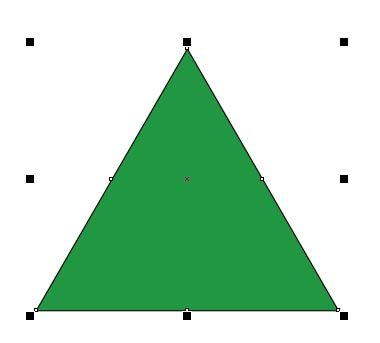
Однако в ряде случаев необходимо сразу задать точные размеры объекта. Это можно сделать, введя числовые значения ширины и высоты в соответствующие поля на панели свойств.

Включение опции «Сохранить соотношение» нажатием на одноименную пиктограмму, также расположенную на панели свойств, позволяет выполнять масштабирование с сохранением соотношения сторон исходного объекта: при вводе нового значения высоты будет автоматически изменена ширина и наоборот.
В интерфейсе CorelDRAW предусмотрена возможность не только ввода числовых значений, но и их модификации путем выполнения арифметических операций непосредственно в полях высоты и ширины объекта. Это дает возможность увеличить или уменьшить выбранный параметра на заданную величину или в нужное количество раз.








